In questo tutorial ti mostrerò come simulare un convincete effetto fumo nei tuoi progetti After Effects. Il tutorial si concentra sull'implementazione del fumo nell'area del motore di un'auto e dietro al veicolo per visualizzare una frenata. Utilizzando l'effetto "Rumore frattale" darai l'impressione di un fumo realistico. Anche se sei un principiante, passo dopo passo otterrai un risultato accattivante.
Principali scoperte
- Utilizzo dell'effetto "Rumore frattale" per simulare il fumo.
- Animazione della maschera e dell'evoluzione per effetti dinamici.
- Duplicazione e adattamento degli strati per effetti visivi realistici.
Guida passo passo
Per iniziare con la creazione dell'effetto fumo, devi prima creare un nuovo layer di colore. Clicca su "Nuovo Layer di colore" e chiamalo "Fumo motore". Clicca su "OK" per creare il layer.
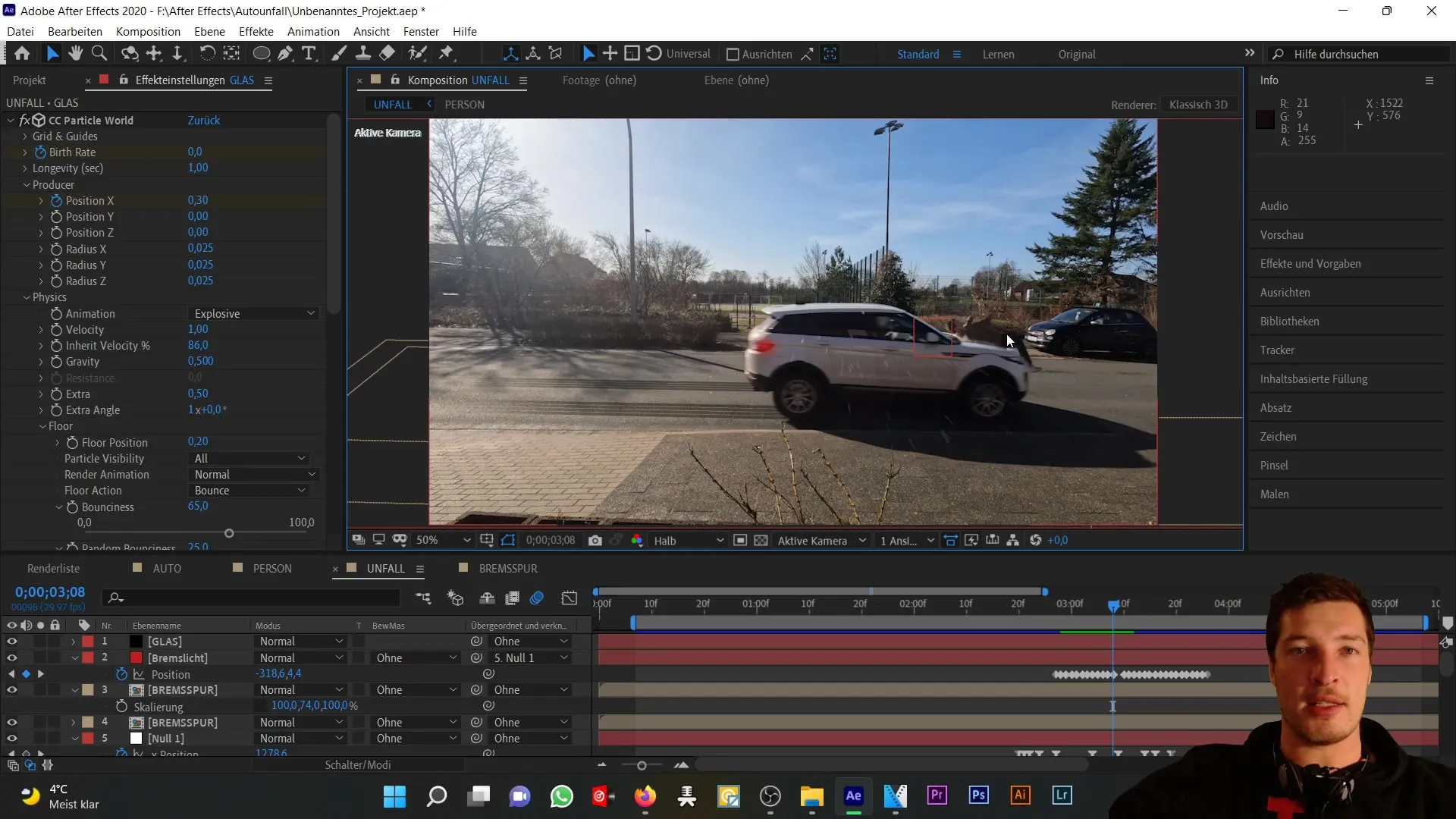
Ora puoi aggiungere un effetto rumore. Trovalo sotto "Effetti" → "Rumore e grana" → "Rumore frattale". Qui hai varie opzioni di impostazione che ti aiuteranno a variare l'aspetto del fumo. Ad esempio potresti provare "rumore turbolento" o "rumore granuloso", ma per il nostro scopo rimaniamo sul rumore frattale.
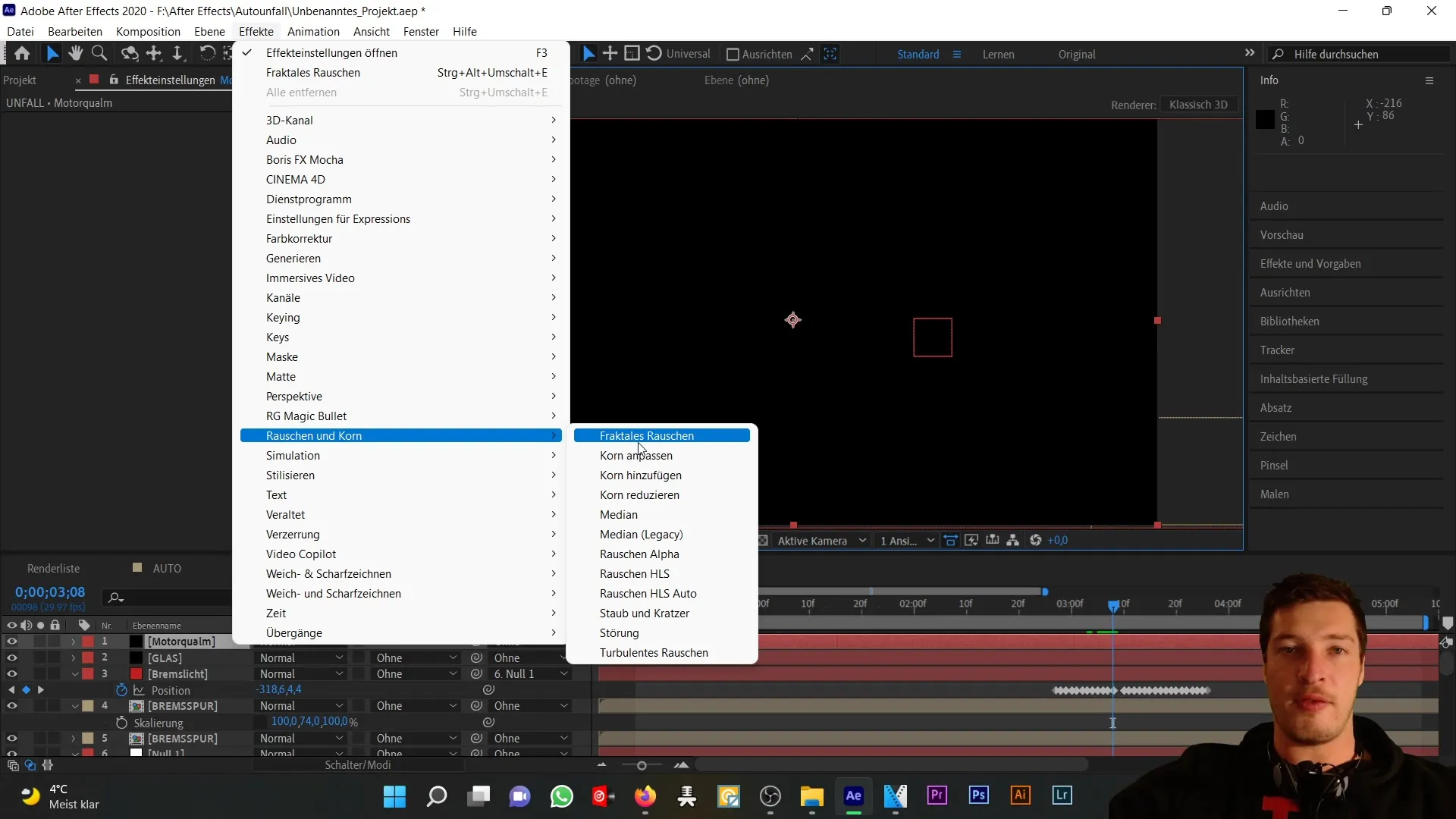
Nel passo successivo, cambia il tipo di distorsione da "lineare morbido" a "curva". Questo aiuta a portare l'intero risultato visivo verso un effetto fumoso o nebbioso dall'aspetto realistico. Riduci il contrasto al 65% circa per influenzare i valori grigi dell'effetto.
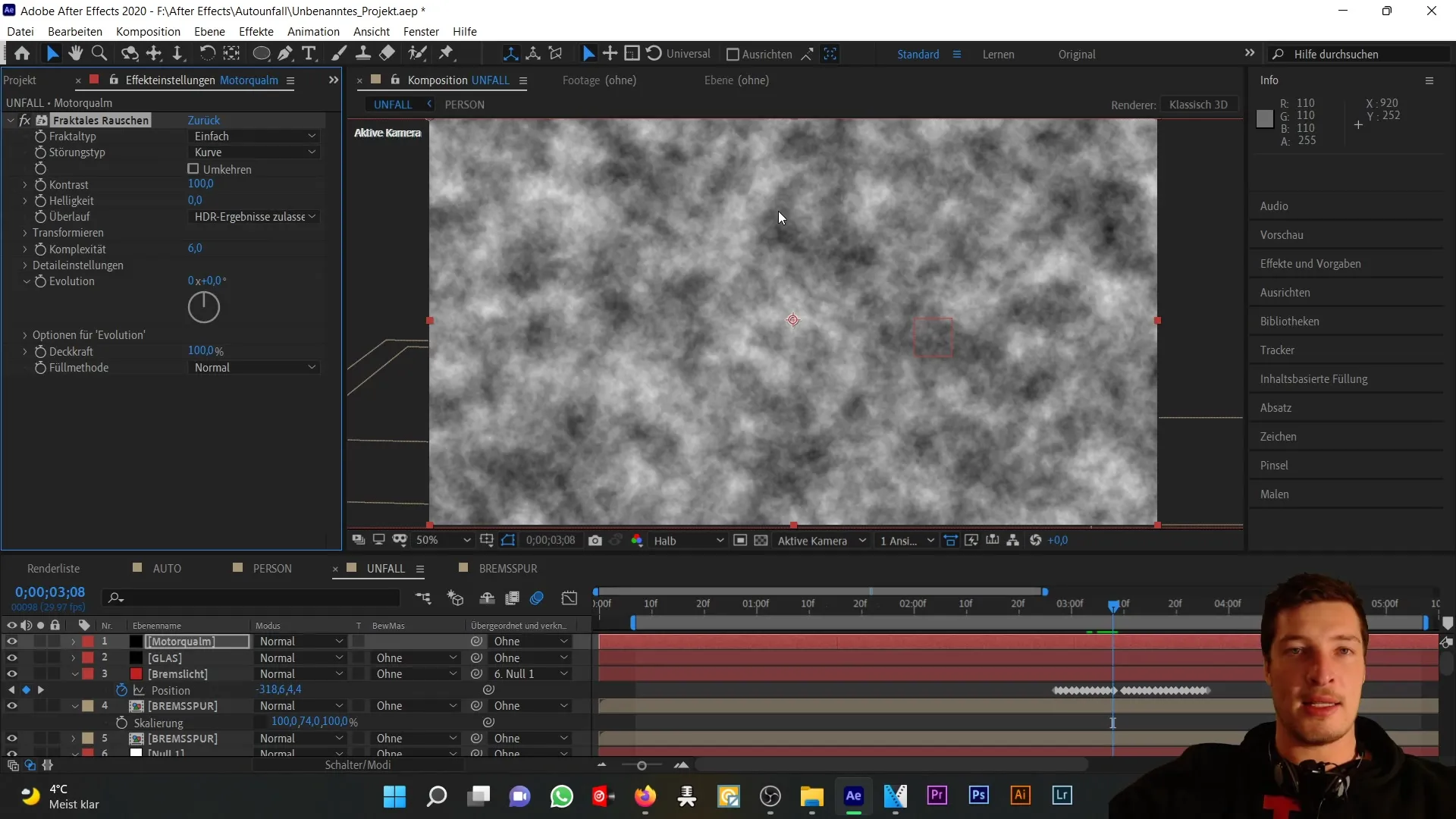
Creeremo ora un'animazione che coinvolge non solo il movimento tramite una maschera ma anche l'evoluzione del rumore. Fai ciò attivando l'orologio dell'evoluzione e animando il movimento tramite la rotella dell'evoluzione. Noterai come questo modifica l'effetto nebbia.
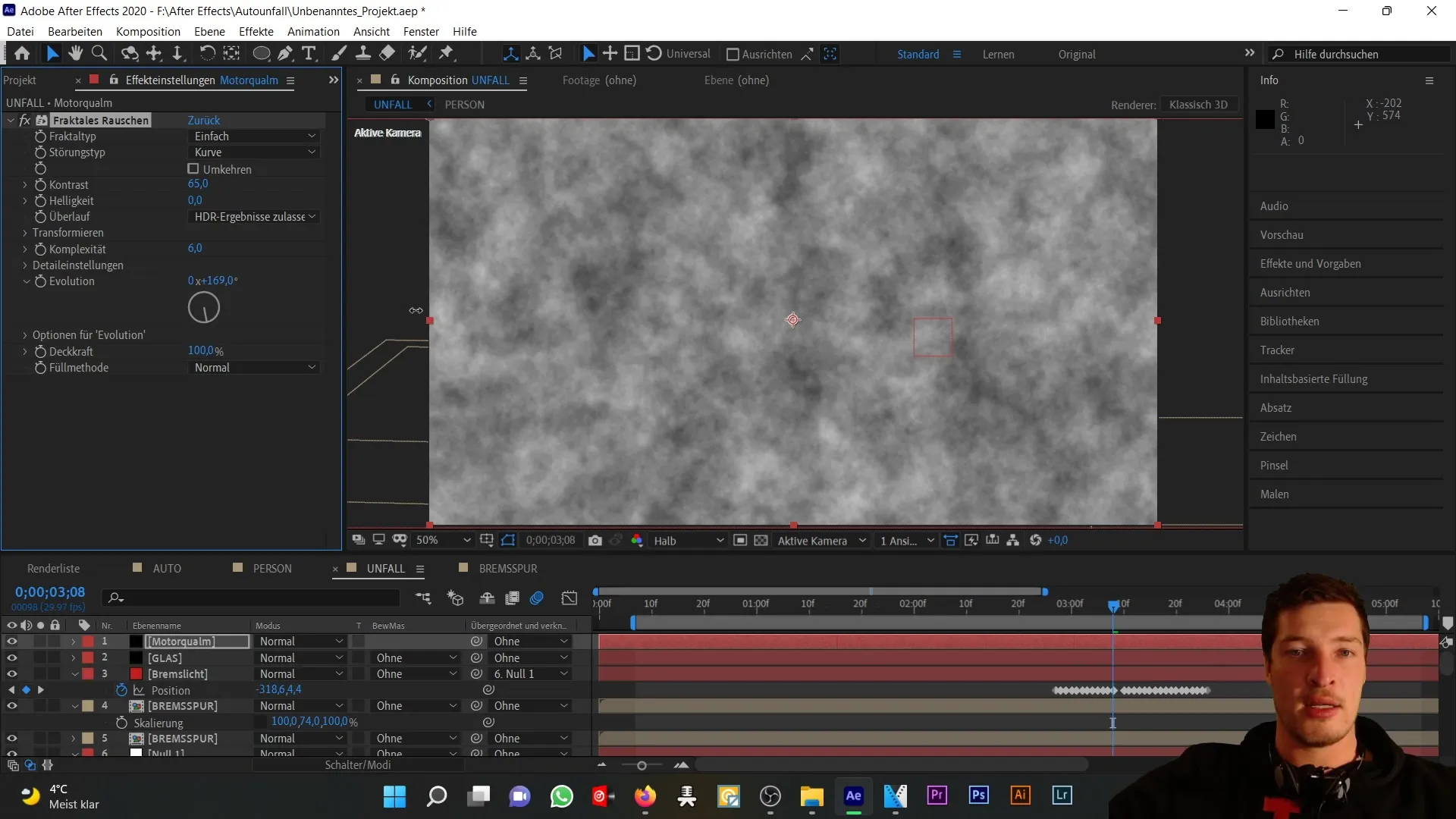
Per ottenere il movimento della maschera desiderato, disattiva prima lo strato e vai all'inizio del tuo impatto. Attiva anche qui l'orologio dell'evoluzione e anima la posizione (premi "P") per aggiungere una nuova maschera sopra l'area del motore. Questa maschera rimarrà nella forma iniziale, ma regoleremo l'espansione della maschera in modo che la nebbia non sia visibile inizialmente e diventi visibile all'impatto.
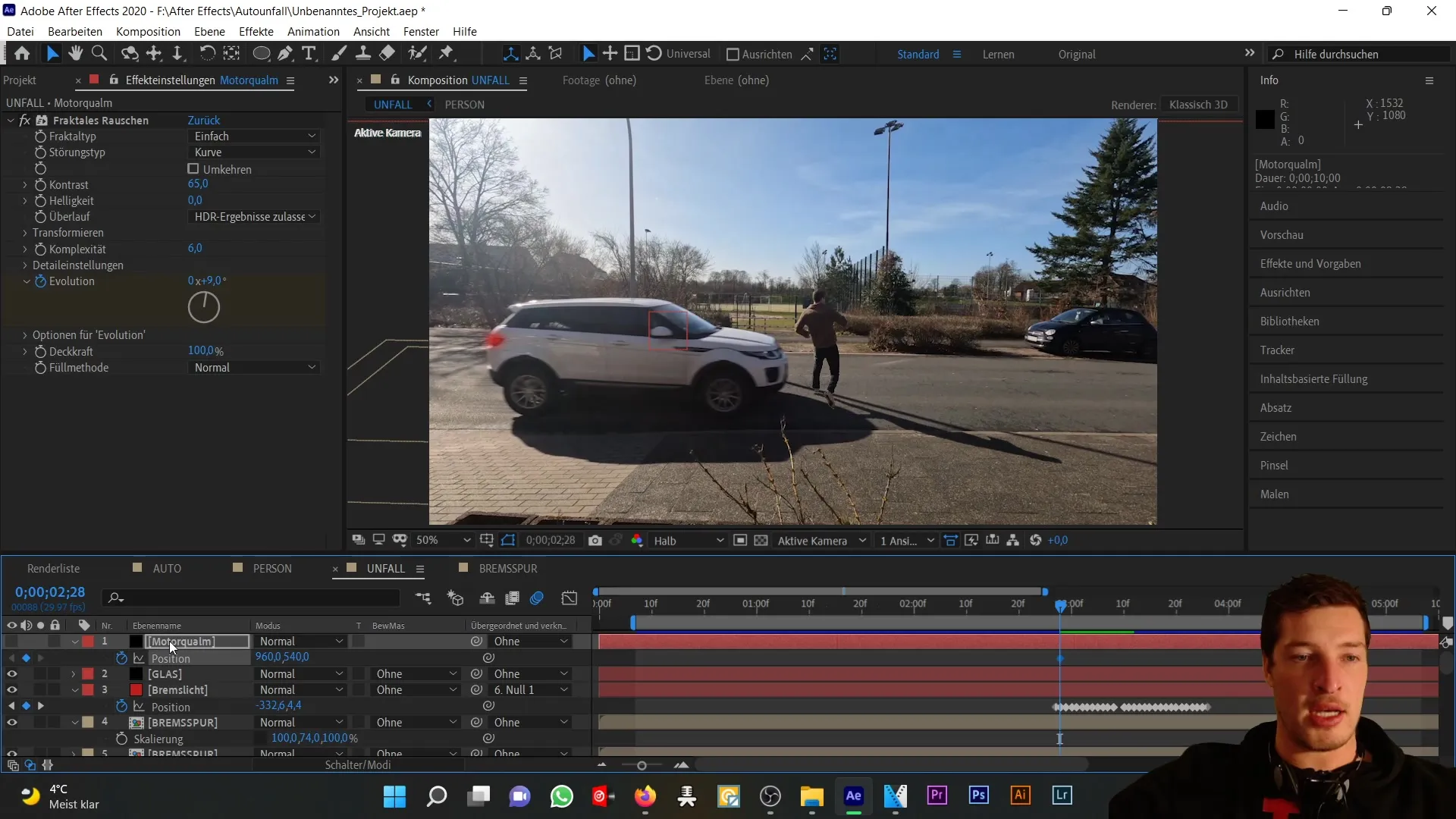
Dopo aver creato la maschera, riattiva lo strato e riduci l'opacità al 60%. Aggiungi anche un bordo di maschera morbido per evitare che la nebbia abbia un aspetto netto ai bordi ma si mescoli dolcemente.
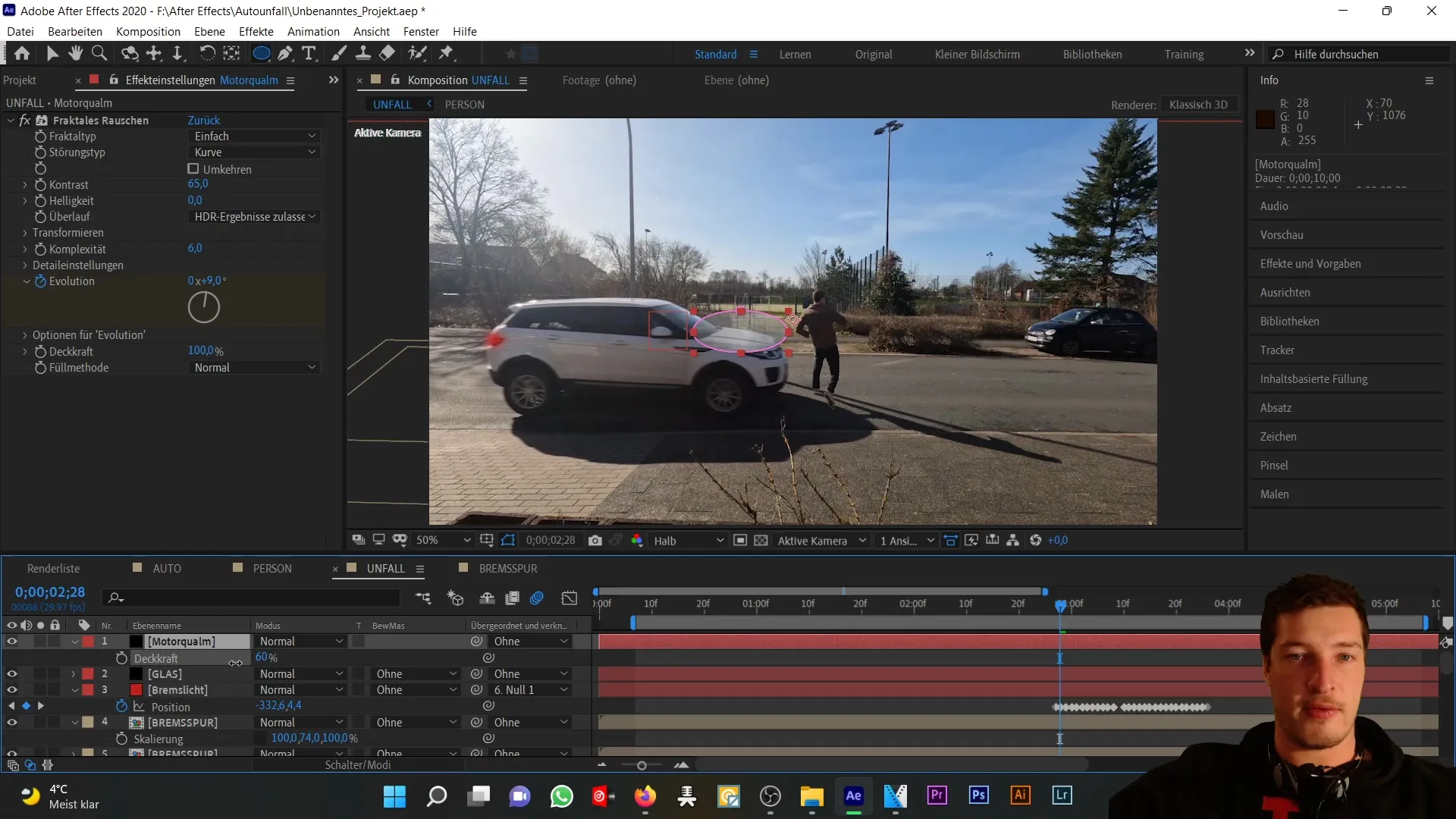
Dopo aver eseguito l'animazione della maschera, è ora il momento di regolare l'evoluzione e la posizione della maschera. Premi "U" per visualizzare tutti i keyframe animati e spostali in modo che corrispondano al cofano dell'auto.
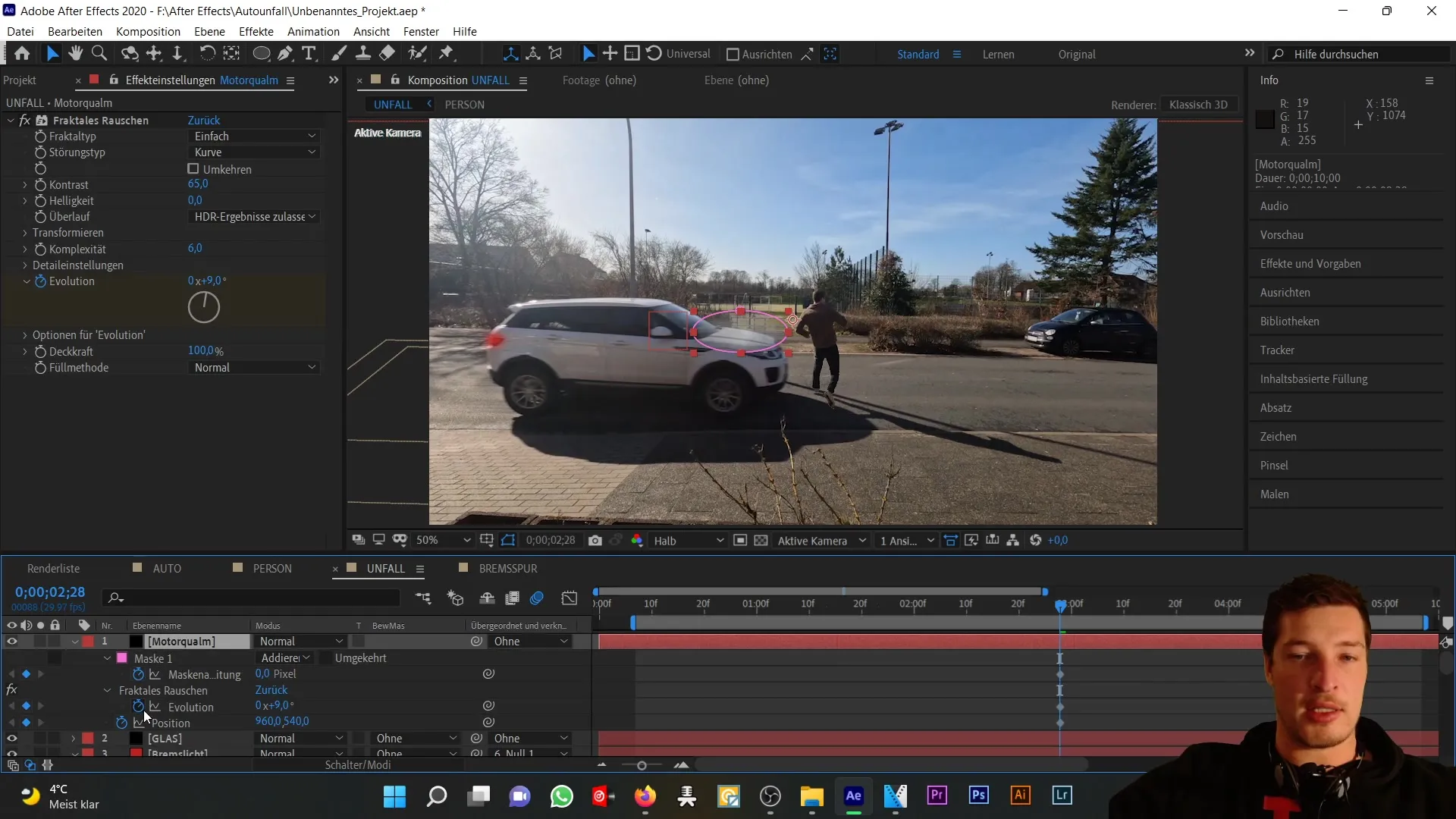
Ora è necessario posizionare la diffusione della maschera del fumo nei momenti giusti. Riduci la diffusione della maschera all'inizio per garantire che nulla sia visibile prima dell'impatto. Quindi fai espandere la maschera di conseguenza.
Dopo aver regolato queste prime impostazioni, ridurrò anche l'opacità al 50% per rendere il fumo più realistico. Puoi anche regolare il bordo della maschera in modo più morbido se necessario. Adesso abbiamo creato l'effetto fumo desiderato nell'area del motore dell'auto.
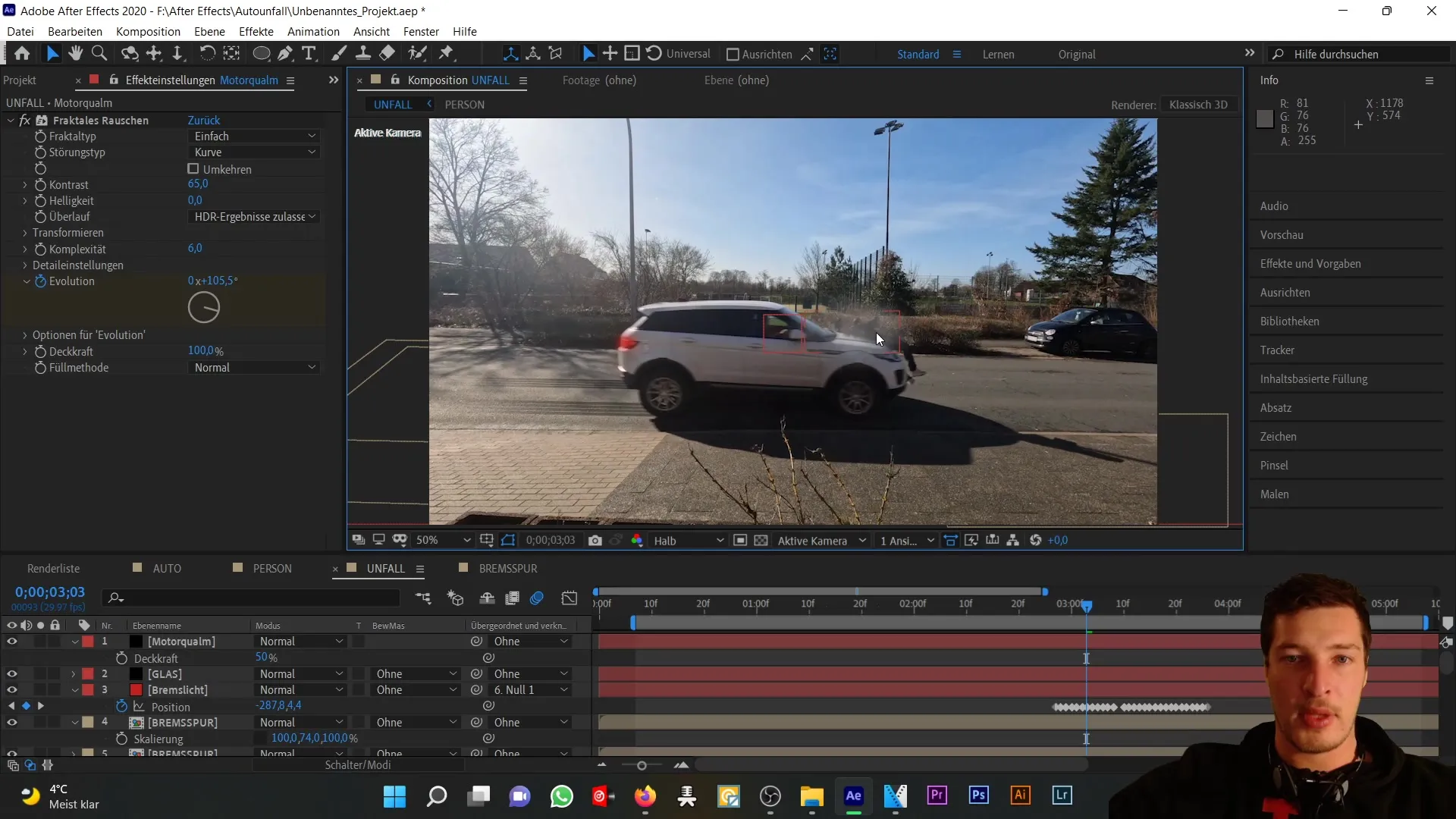
Per aggiungere lo stesso effetto dietro l'auto, duplica semplicemente lo strato di fumo motore (Ctrl + D) e rinominalo in "Fumo freni". Successivamente rimuovi tutti i keyframe delle animazioni di questo nuovo strato e spostalo dietro l'auto.
Aggiungi un'ellisse per la maschera e adatta la dimensione in modo che si adatti dietro l'auto. È importante mantenere un'opacità inferiore rispetto al fumo motore perché rende l'effetto posteriore meno dominante.
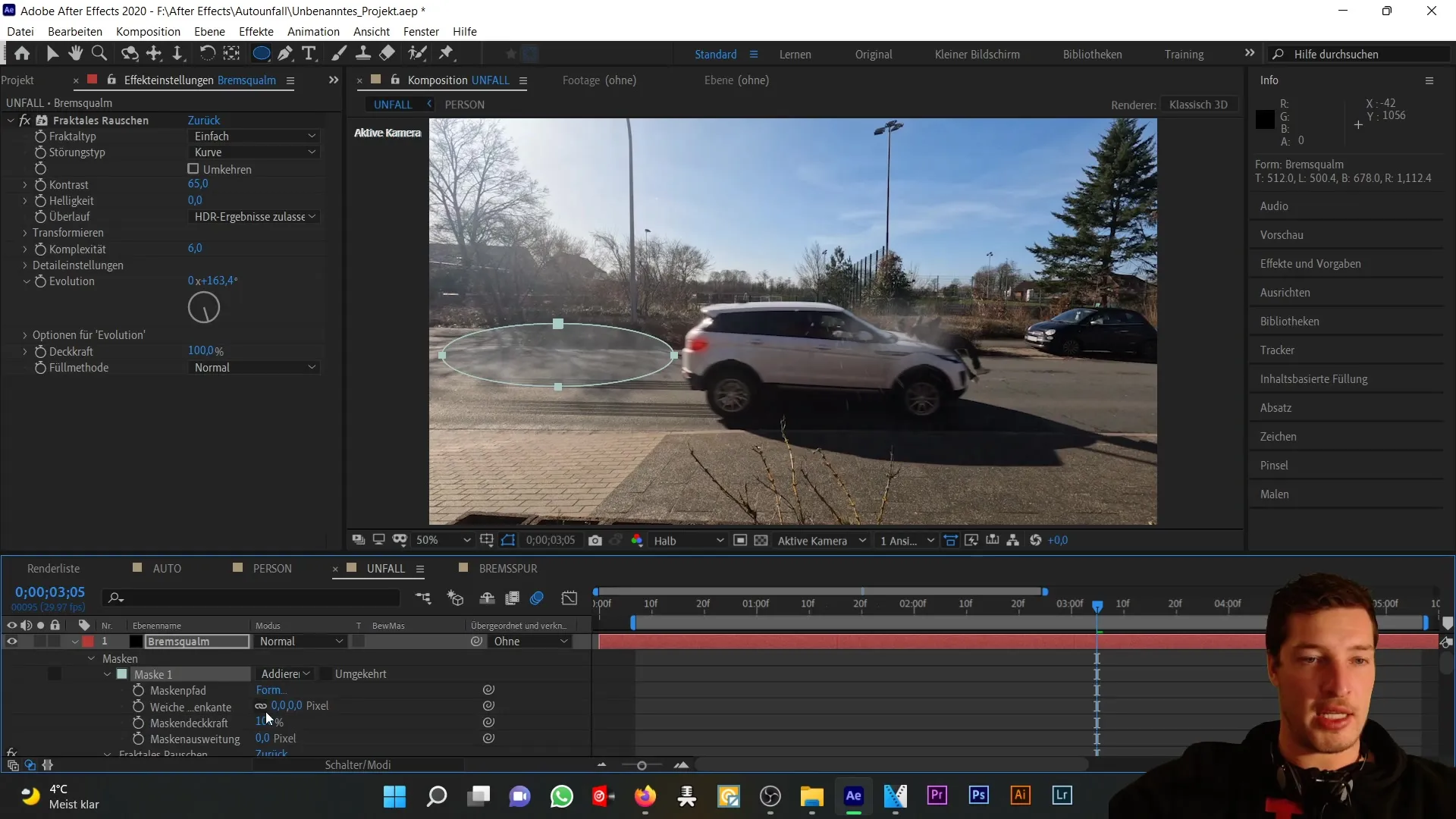
Puoi addirittura duplicare più volte il livello del fumo dei freni per aggiungere più dimensione e complessità alla tua nebbia. Ad esempio, aggiungendo un altro livello "Fumo dei freni 2", puoi fornirgli un bordo maschera morbido più grande e ridurre l'opacità per creare più dinamicità.
Ora hai creato un effetto fumo realistico sia nell'area motore che dietro l'auto. Il prossimo passo sarebbe rivedere nuovamente queste animazioni per assicurarti che tutto sia coerente prima di procedere con la prossima parte del tutorial.

Sommario
In questo tutorial hai imparato come simulare un fumo dall'aspetto realistico per un incidente stradale utilizzando After Effects e l'effetto "Frattale Rumore". Con la giusta gestione delle maschere e dell'animazione, puoi ottenere effetti visivi convincenti.
Domande frequenti
Cos'è il frattale rumore?Il frattale rumore è un effetto in After Effects che aiuta a creare texture o modelli realistici come fumo o nebbia.
Come duplicare i livelli in After Effects?Duplica un livello selezionandolo e utilizzando la combinazione di tasti Ctrl + D.
Come posso regolare l'opacità di un livello?Per cambiare l'opacità, clicca sul livello selezionato e premi il tasto T, quindi puoi regolare il valore dell'opacità.


